Как удалить фотографии и видео
Все скопированные в облако объекты хранятся в корзине 60 дней, а затем удаляются без возможности восстановления.
Фотографии и видео, удаленные навсегда, восстановить невозможно.Узнайте, как включить копирование в облако.
Если вы хотите убрать фотографии или видео из галереи Google Фото, но не хотите их удалять, вы можете переместить их в архив. Так они по-прежнему будут показываться в альбомах, результатах поиска и папках на вашем устройстве. Узнайте, как переместить фотографии в архив.
Проверить архив
Что нужно знать перед удалением фотографий и видео
Если вы удалите фотографии и видео из Google Фото, они могут остаться в других сервисах.
Фотографии и видео, удаленные из Google Фото, также удаляются:
- с устройств Android, iPhone и iPad, на которых установлено приложение «Google Фото» и включено копирование в облако;
- из альбомов Google Фото;
- из общих альбомов и чатов, в которые они добавлены;
- из некоторых видеовоспоминаний в Google Фото (подробнее об удаленных фотографиях в видеовоспоминаниях…);
- из локального хранилища устройств iPhone и iPad, а также некоторых устройств под управлением Android 11 или более поздней версии, если эти фотографии и видео были скачаны.
Объекты не исчезнут из следующих сервисов:
- Blogger;
- Диск;
- Gmail;
- YouTube.
Проверить корзину
Как удалить фотографии и видео
Важно! Фотографии и видео, которые вы удаляете из приложения «Google Фото», также удаляются с устройства. Если они скопированы в облако, то будут удалены со всех устройств, на которых включено копирование в облако. Узнайте, как удалить фото и видео из Google Фото, но не с устройства.
- Откройте приложение «Google Фото» на телефоне или планшете Android.
- Войдите в аккаунт Google.
- Нажмите и удерживайте фото или видео, которое нужно переместить в корзину. Можно выбрать несколько файлов.
- В верхней части экрана нажмите на значок «В корзину» .
Примечание. Вы можете освободить место в хранилище, удалив некоторые фотографии. После удаления вы увидите, сколько приблизительно удалось освободить в хранилище вашего аккаунта Google.
Что происходит с удаленными файлами
- Фотографии и видео, которые были скопированы в облако в Google Фото, а затем удалены, хранятся в корзине в течение 60 дней.
- Если они не были скопированы в облако, то будут храниться в корзине в течение 30 дней после удаления на устройствах под управлением Android 11 и более поздней версии.
Примечание. Удаленные фотографии и видео могут остаться на съемной карте памяти. Вы можете удалить их навсегда, используя приложение «Галерея» на устройстве.
Как очистить корзину
Важно! Если при перемещении фотографий и видео в корзину вы видите сообщение о том, что они будут удалены навсегда, это значит, что корзина переполнена. Вы можете подтвердить удаление. Если вы хотите, чтобы фотографии и видео можно было восстановить, вам потребуется очистить корзину – при этом всё, что уже в ней находится, будет удалено навсегда без возможности восстановления.
- Откройте приложение «Google Фото» на телефоне или планшете Android.
- Войдите в аккаунт Google.
- В нижней части экрана нажмите Подборки Корзина «Ещё» Очистить корзину Удалить навсегда.
Как удалить фотографии и видео без возможности восстановления
- Откройте приложение «Google Фото» на устройстве Android.
- Войдите в аккаунт Google.
- В нижней части экрана нажмите Подборки Корзина Выбрать.
- Нажмите на фотографию или видео, которое нужно удалить навсегда.
- В верхней части экрана нажмите на значок «Выбрать» .
- Нажмите Корзина Удалить навсегда.
Как удалить объект с устройства
- Откройте приложение «Google Фото» на устройстве Android.
- Войдите в аккаунт Google.
- Выберите фото или видео, которое нужно удалить с устройства Android.
- В верхней части экрана нажмите на значок «Ещё» Удалить с устройства.
Подробнее о том, как освободить место на устройстве…
Как предоставить разрешение на удаление фотографий и видео с SD-карты
Шаг 1. Проверьте версию операционной системы
Описанные ниже действия можно выполнить, только если у вас Android 7.0 или более поздней версии. Как узнать версию Android?
Шаг 2. Удалите фотографию или видео
При удалении фотографии или видео вы можете предоставить Google Фото доступ к SD-карте.
- Откройте приложение «Google Фото» на телефоне или планшете Android.
- Войдите в аккаунт Google.
- В нижней части экрана нажмите Подборки На этом устройстве.
- Откройте папку SD-карты.
- Выберите фото или видео, которые хотите с нее удалить.
- Нажмите на значок корзины В корзину.
Как удалить фотографии и видео из Google Фото, но сохранить их на устройстве
- В приложении «Google Фото» на устройстве Android отключите копирование в облако.
- Также отключите копирование в облако на всех устройствах, где вы хотите сохранить фотографии и видео.
- Откройте страницу photos.google.com/login в браузере на компьютере или мобильном устройстве.
- Выберите фотографии и видео, скопированные в облако, и удалите их.
- Если у вас устройство Android, подождите несколько минут и убедитесь, что оно подключено к сети Wi-Fi.
- Перезапустите приложение.
Чтобы файлы не были вновь скопированы в Google Фото или их локальные копии не были удалены, не включайте копирование в облако.
Если отключить копирование в облако
- Если вы отключите копирование в облако, то потеряете все преимущества этой функции. Узнайте, какие преимущества дает копирование в облако.
- Если вы хотите, чтобы фотографии и видео снова сохранялись в аккаунте Google, включите копирование в облако.
Если включить копирование в облако
Может произойти следующее:
- Удаленное фото или видео будет снова скопировано в облако.
- Копия удаленного фото или видео, хранящаяся на устройстве, может быть удалена.
Как удалить все фотографии и видео из Google Фото, но сохранить их на устройстве
Важно!
- Если вы отмените копирование в облако, удаленные фотографии и видео будут также удалены из альбомов, воспоминаний, общих альбомов и результатов поиска.
- Это также касается фотографий и видео в личной папке и папках устройства.
Чтобы удалить из облака Google Фото все копии фотографий и видео, оригиналы которых хранятся на устройстве, вам нужно отменить копирование в облако. Фотографии и видео останутся на вашем устройстве.
- Откройте приложение «Google Фото» на устройстве Android.
- В верхней части экрана нажмите на значок профиля Настройки Google Фото Копирование в облако.
- Если вы не видите упомянутые ниже настройки, прокрутите экран.
- Нажмите Отменить копирование в облако для этого устройства.
- Установите флажок «Я понимаю, что мои фотографии и видео, которые есть на этом устройстве, будут удалены из Google Фото».
- Нажмите Удалить облачные копии из Google Фото.
Примечание. После удаления облачных копий из Google Фото копирование в облако на этом устройстве будет отключено автоматически.
Что произойдет, если отменить копирование фотографий в облако
Если вы вошли в аккаунт на нескольких устройствах
Если вы вошли в один и тот же аккаунт на нескольких устройствах и копирование в облако включено на любом из них, ваши фотографии и видео могут быть снова скопированы в облако. Файлы не копируются в облако на тех устройствах, где эта функция отключена.
Если включить копирование в облако
Если включить копирование в облако на любом устройстве, на котором вы вошли в аккаунт, фотографии и видео будут скопированы в облако.
Если отключить копирование в облако
- Если вы отключите копирование в облако, то потеряете все преимущества этой функции. Узнайте, какие преимущества дает копирование в облако.
- Если вы хотите, чтобы фотографии и видео снова сохранялись в аккаунте Google, включите копирование в облако.
Если включен доступ для партнера
- Если у вашего партнера включено автосохранение, фото и видео могут быть повторно загружены в Google Фото через аккаунт партнера.
- Если автосохранение отключено, фото и видео будут удалены из аккаунта Google Фото вашего партнера. Подробнее о доступе для партнера…
Информация по теме
- Как восстановить недавно удаленные фотографии и видео
- Копирование фотографий и видео в облако
- Как найти пропавшие фотографии и видео
Эта информация оказалась полезной?
Как можно улучшить эту статью?
Все способы:
- Вариант 1: Фирменное облачное хранилище
- Вариант 2: Google Диск
- Вариант 3: Яндекс Диск
- Вариант 4: Microsoft OneDrive
- Вариант 5: Облако Mail.ru
- Вариант 6: MEGA
- Дополнительная информация
- Вопросы и ответы: 0
Вариант 1: Фирменное облачное хранилище
Некоторые производители предусматривают фирменное облачное хранилище на своих Android-устройствах. Очистка облака в таком случае может отличаться, поэтому разобрать каждый из них не получится. На нашем сайте есть детальные руководства по удалению файлов из фирменных хранилищ на смартфонах от Huawei и Xiaomi. Алгоритм действий для обладателей устройств от других брендов будет не сильно отличаться. Переходите по ссылкам, чтобы узнать на их примере, как это правильно сделать.
Подробнее: Очистка облачного хранилища Huawei / Xiaomi
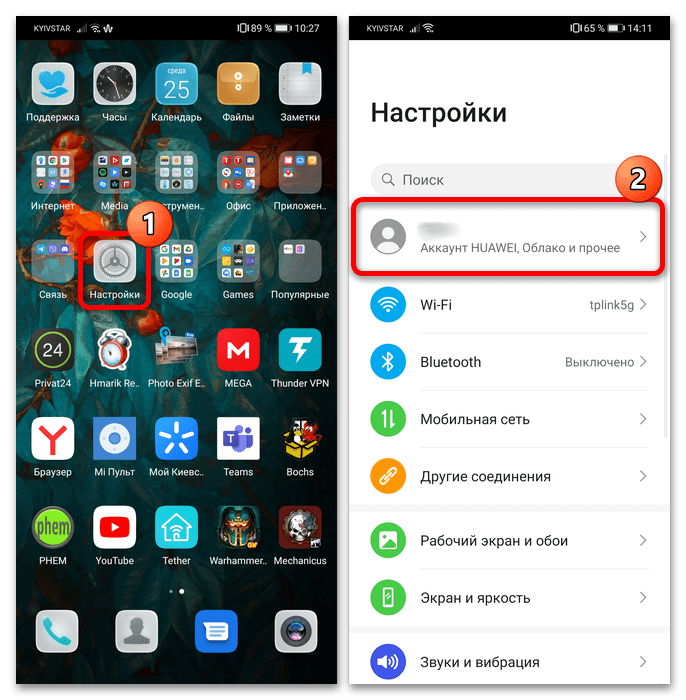
Вариант 2: Google Диск
Большинство Android-устройств взаимодействуют с сервисами Google, поэтому на таких девайсах в системе предустановлено облачное хранилище Google Диск. Для очистки облачного хранилища нет одной «волшебной» кнопки, поэтому придется удалять папки и файлы вручную:
- Запустите приложение, затем, если требуется, авторизуйтесь в системе. В главном окне перейдите на вкладку «Файлы».
- После этого вы можете начать удалять ненужные данные. Для этого нажмите на троеточие внизу файла, затем из появившегося меню выберите пункт «Удалить» и подтвердите действие. Аналогичным образом можно удалять целые папки.
- Если нужно избавиться сразу от нескольких файлов, то выделите первый из них долгим тапом, потом обычным касанием отмечайте оставшиеся. Вверху появится дополнительная панель с инструментами, где есть кнопка в виде мусорной корзины – удаление.
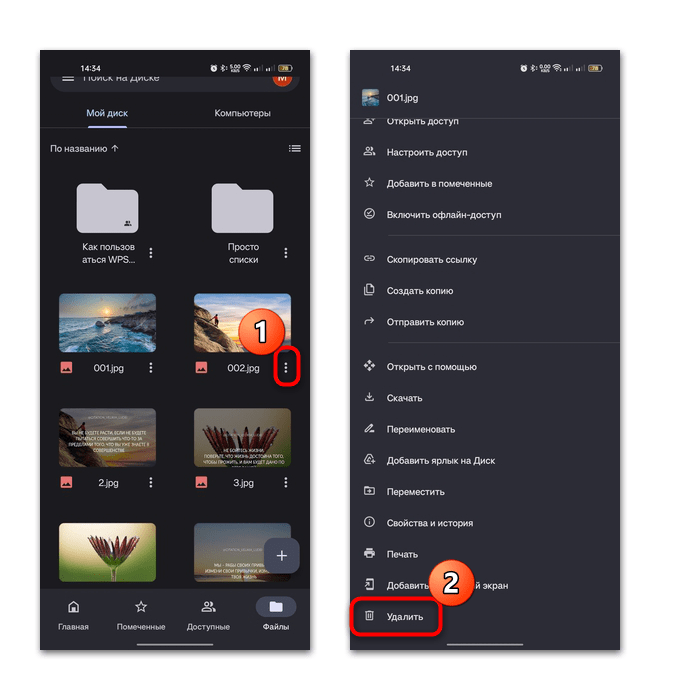

Но это еще не все. По умолчанию все удаленные из облака файлы автоматически перемещаются во встроенную «Корзину», где они хранятся в течение определенного времени (обычно месяца), с возможностью восстановления. Тапните по трем горизонтальным полоскам в верхнем левом углу Google Диска, чтобы перейти в главное меню. Выберите пункт «Корзина».

Отобразится список удаленных из облака файлов. Удалить все сразу данные не сложно – нажмите на троеточие в верхнем правом углу и выберите опцию «Очистить корзину».
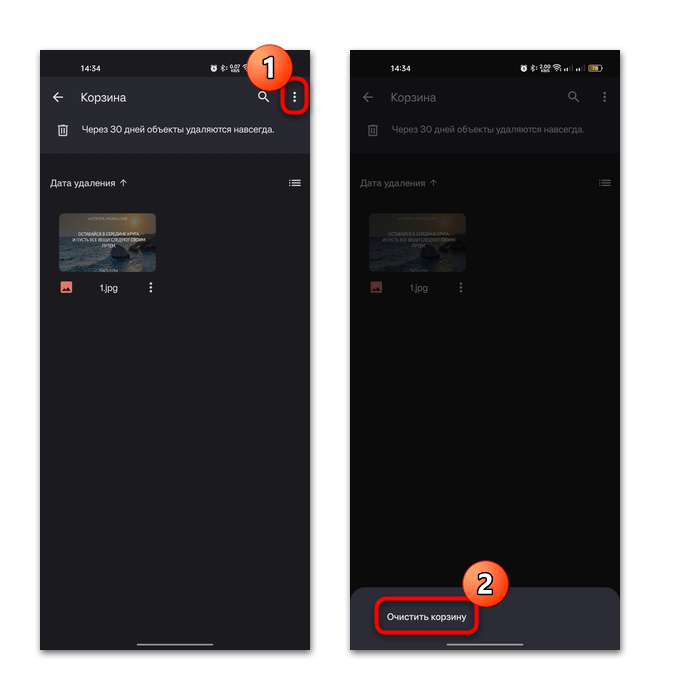
Только после очистки «Корзины» место на облачном хранилище освободится – ведь даже удаленные данные продолжают занимать его.
Также можете очистить кеш документов, с которыми вы работали через Гугл Диск. Если максимальный объем кеша не задать самому, он будет варьироваться вплоть до 1 ГБ, а это занимает немало пространства на сервисе.
Через главное меню перейдите в «Настройки», где отыщите блок «Кеш документов». В строке «Размер кеша» вы сможете увидеть, сколько места занимают временные данные. Нажмите на пункт «Очистка кеша», чтобы удалить их, затем подтвердите действие.

Вариант 3: Яндекс Диск
Еще одно популярное облачное хранилище для Android – это Яндекс Диск. Так же, как и в предыдущем варианте, здесь очистка происходит аналогичным образом – вручную. Но освободить место на мобильном устройстве есть возможность, если через интерфейс приложения удалить кеш и файлы, сохраненные в раздел «Офлайн» для доступа без подключения к интернету.
Скачать Яндекс Диск из Google Play Маркета
- Запустите приложение, войдите в систему, затем перейдите на вкладку «Файлы».
- Долгим тапом выделите ненужные данные (файлы, фотографии или папки). Также можете воспользоваться функцией в дополнительном меню: нажмите на троеточие, затем на «Выбрать файлы».
- Если нужно выделить все, что есть на облаке, то еще раз коснитесь трех точек вверху и выберите опцию «Выбрать все».
- В этом же меню есть кнопка удаления – нажмите на нее и подтвердите действие.
- Как и в Google Диске, здесь есть встроенная «Корзина», где временно хранятся файлы. Чтобы быстро удалить все содержимое, нажмите на фотографию профиля и в меню коснитесь кнопки «Корзина».
- Выберите кнопку «Очистить корзину», после чего вы освободите место на облачном хранилище.

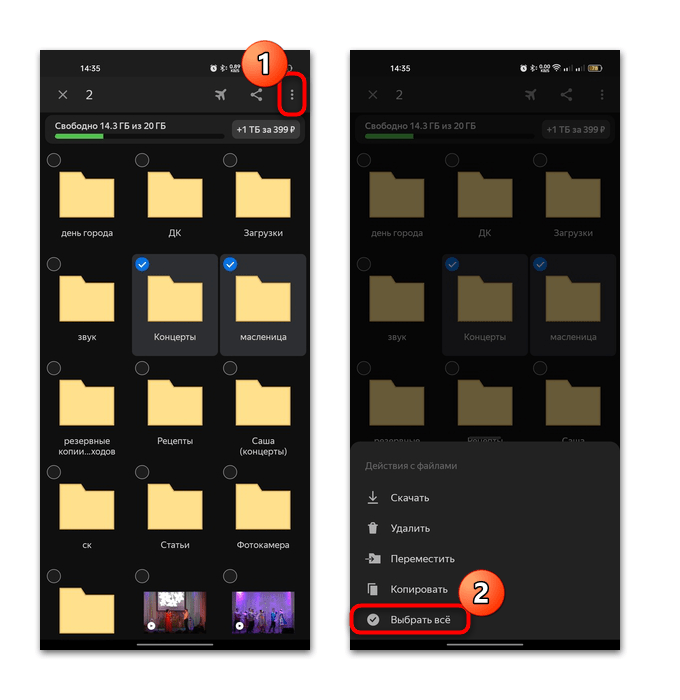
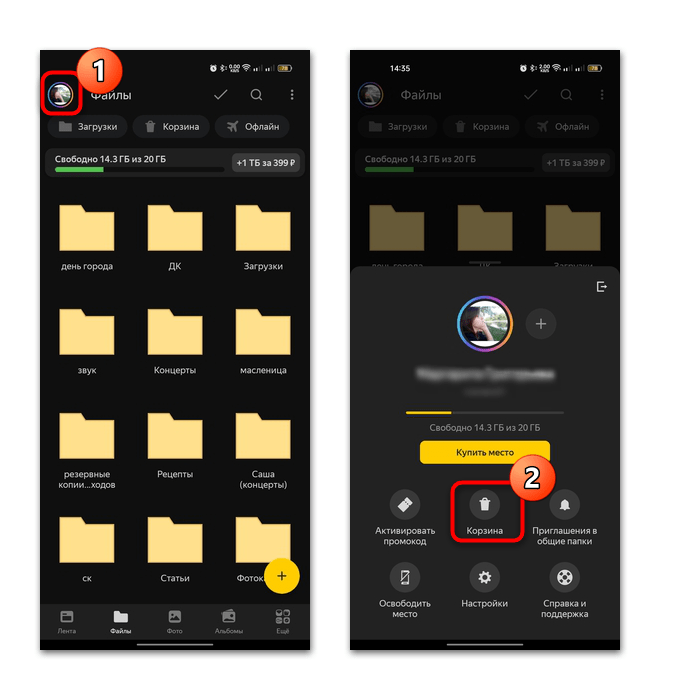
Также можете очистить кеш. Для этого через главное меню перейдите в «Настройки», затем найдите раздел «Управление памятью устройства». Отсюда можно стереть из локального хранилища кеш и раздел «Офлайн».
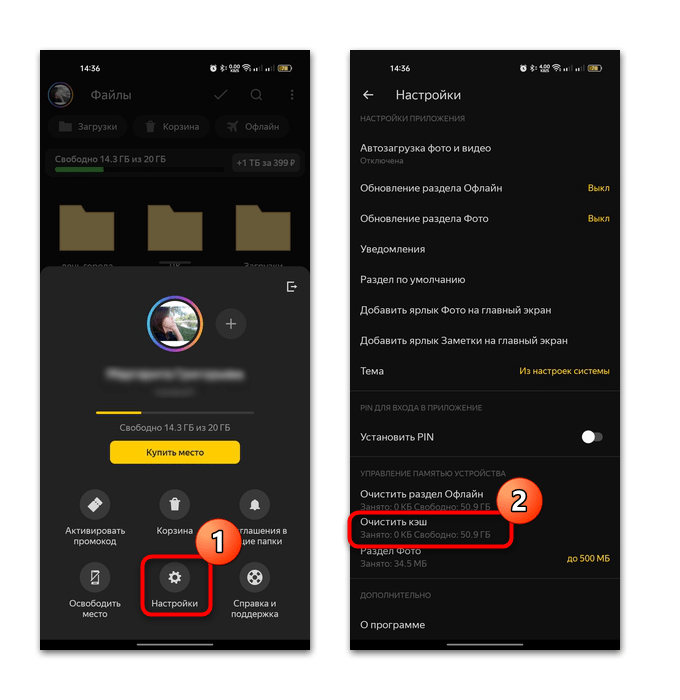
Вариант 4: Microsoft OneDrive
OneDrive – это фирменное облачное хранилище от компании Microsoft, одной из особенностей которого является интеграция с актуальными версиями операционной системы Windows для компьютеров.
Читайте также: Настройка учетной записи Microsoft
Скачать Microsoft OneDrive из Google Play Маркета
- Принцип действий при удалении файлов из облака не отличается от предыдущий способов. Авторизуйтесь в системе, если понадобится, затем перейдите на вкладку «Файлы».
- Удаление файлов и папок происходит через дополнительное меню, которое вызывается нажатием на три точки справа.
- Также можно длительным тапом выделить несколько элементов, после чего нажать на кнопку в виде корзины.
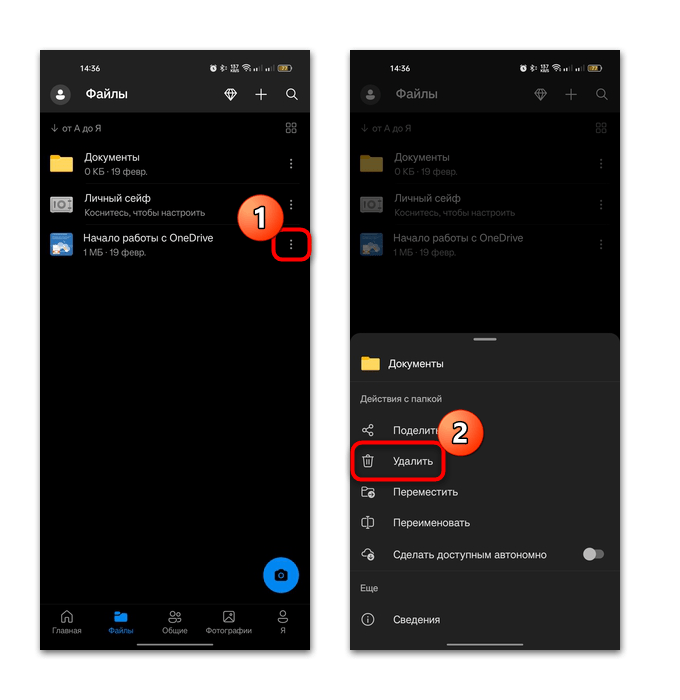
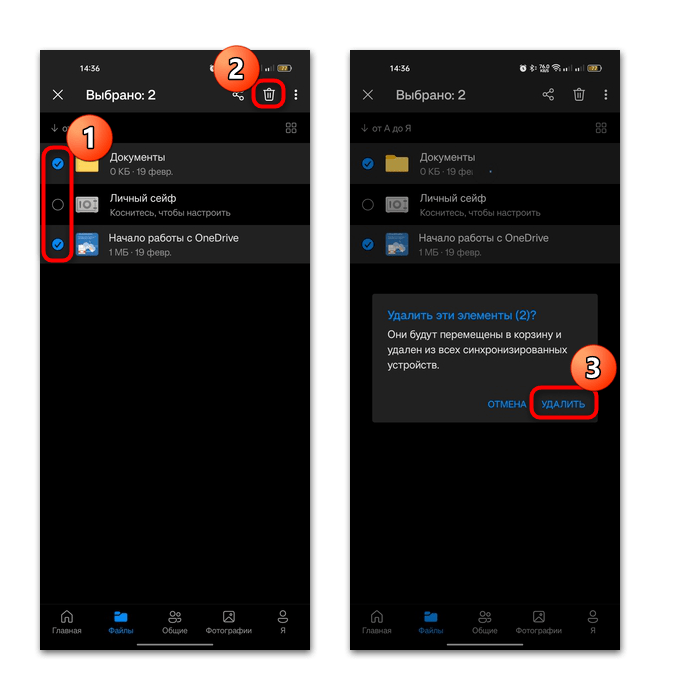
В Microsoft OneDrive также есть «Корзина», которая находится на вкладке «Я». Нажмите на соответствующую строчку, затем очистите ее, нажав на кнопку справа вверху.
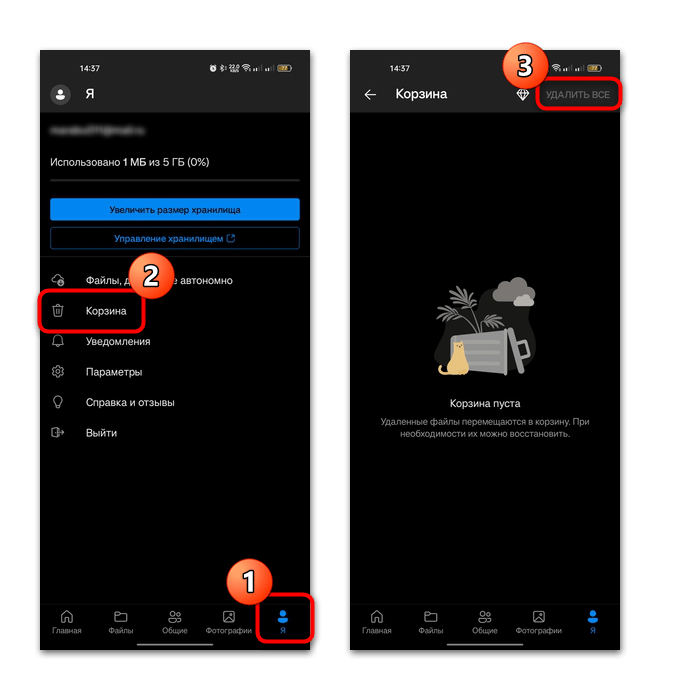
Вариант 5: Облако Mail.ru
Еще одно популярное среди пользователей Android-устройств облачное хранилище – это Облако Mail.ru. Все фотографии здесь сортируются по тематике, что упрощает их поиск, также встроен раздел с документами и их автоматическим распознаванием. Очистка хранилища происходит вручную.
Скачать Облако Mail.ru из Google Play Маркета
- Перейдите в раздел «Файлы», выбрав соответствующий пункт на панели внизу.
- Отобразится список файлов, которые хранятся на облаке. Чтобы удалить данные или папки, вызовите дополнительное меню, тапнув по трем точкам, затем выберите соответствующий пункт.
- Так же, как и в аналогичных вариантах, файлы можно выделить все. Долгим нажатием выделите один из них, затем нажмите на три точки вверху и выберите «Выделить все».
- Как только все файлы, хранящиеся на облаке, будут выделены, нажмите на троеточие, выберите функцию «Удалить» и подтвердите действие.
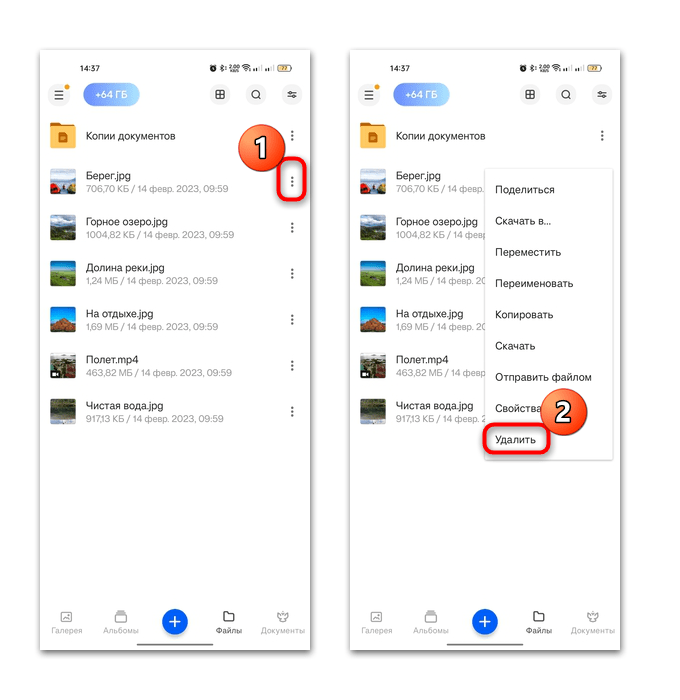
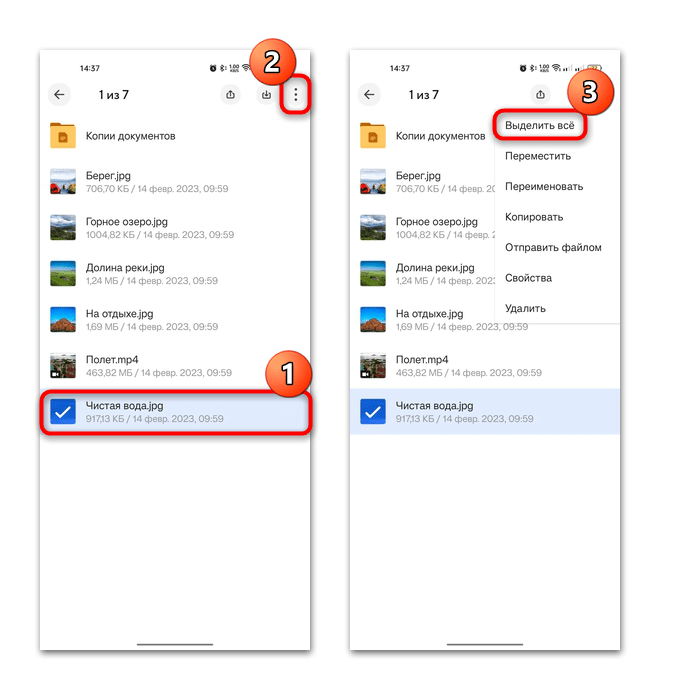
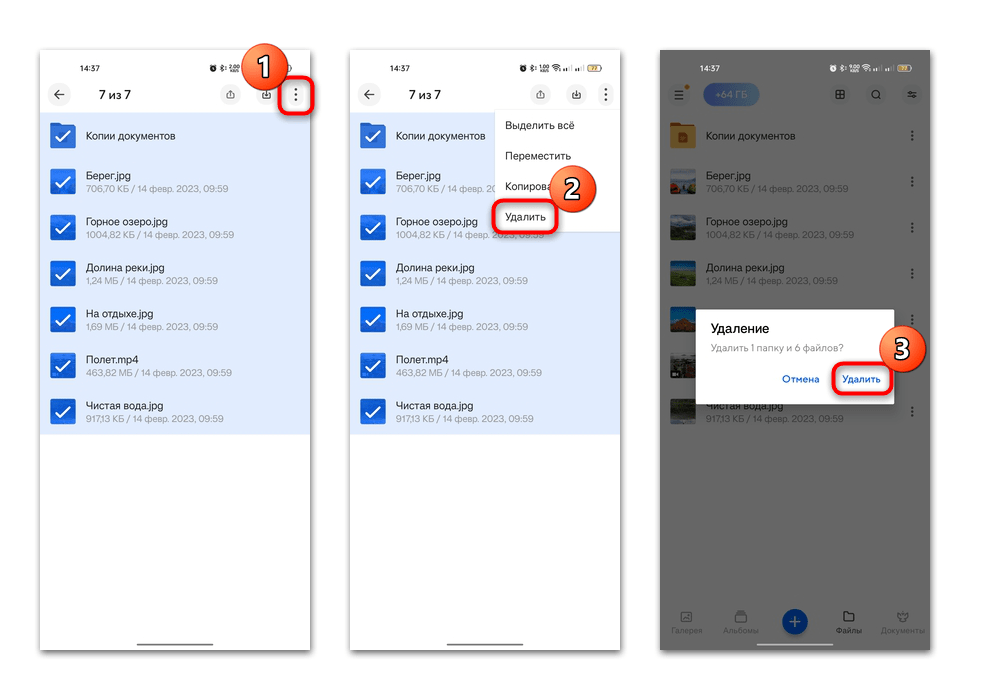
Все удаленные файлы и папки временно размещаются в «Корзине». Если вам нужно именно сейчас освободить место на облаке, нажмите на три горизонтальные полоски для вызова главного меню, затем выберите пункт «Корзина», потом очистите ее, удалив все данные навсегда.
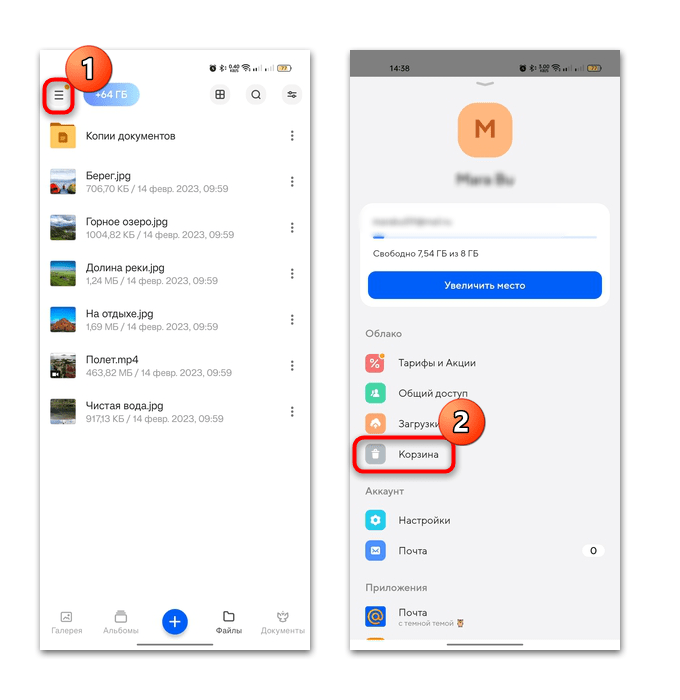
Читайте также: Как создать «Облако Mail.Ru»
Вариант 6: MEGA
Также не следует забывать про облачное хранилище MEGA, которое также является одним из самых популярных и безопасных сервисов. Если вы пользуетесь этим облаком, то процедура происходит стандартным образом: ручное перемещение файлов в «Корзину» с последующей ее очисткой.
Скачать MEGA из Google Play Маркета
- Запустите приложение и перейдите на вкладку со списком хранящихся в облаке файлов – на нижней панели нажмите на значок в виде папки.
- Удаление происходит выделением одного файла или папки, нажатием на троеточие и выбором пункта «Переместить в Корзину».
- Также можете выделить сразу все файлы долгим тапом с последующими короткими нажатиями и также отправить данные в «Корзину».
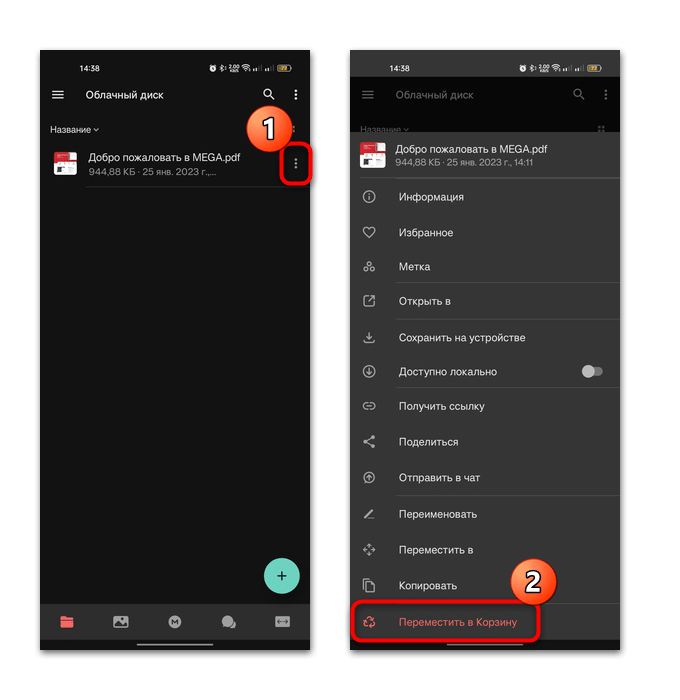
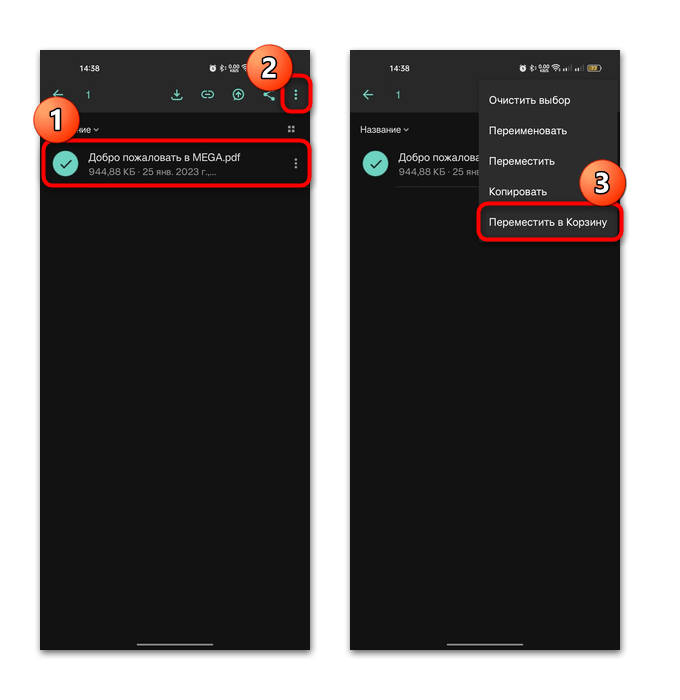
Сама «Корзина» располагается в главном меню – нажмите на три горизонтальные полосы вверху и выберите соответствующий пункт. Удалите все содержимое.

Дополнительная информация
Очистить кеш от использования облачных хранилищ на Android-устройстве, который хранится в памяти девайса и занимает место, можно и с помощью встроенных средств. В этом случае данные, которые находятся в облаке, останутся на месте, но лишняя информация перестанет занимать место.
- Откройте штатные «Настройки» и перейдите в раздел «Приложения». В некоторых случаях может потребоваться еще выбрать «Управление приложениями» / «Приложения», чтобы отобразить список установленных программ.
- Найдите название облака в списке и нажмите на него – вы перейдете в окно с его свойствами. Выберите строку «Использование памяти».
- Останется коснуться строки «Очистить кэш», чтобы стереть все временные данные.
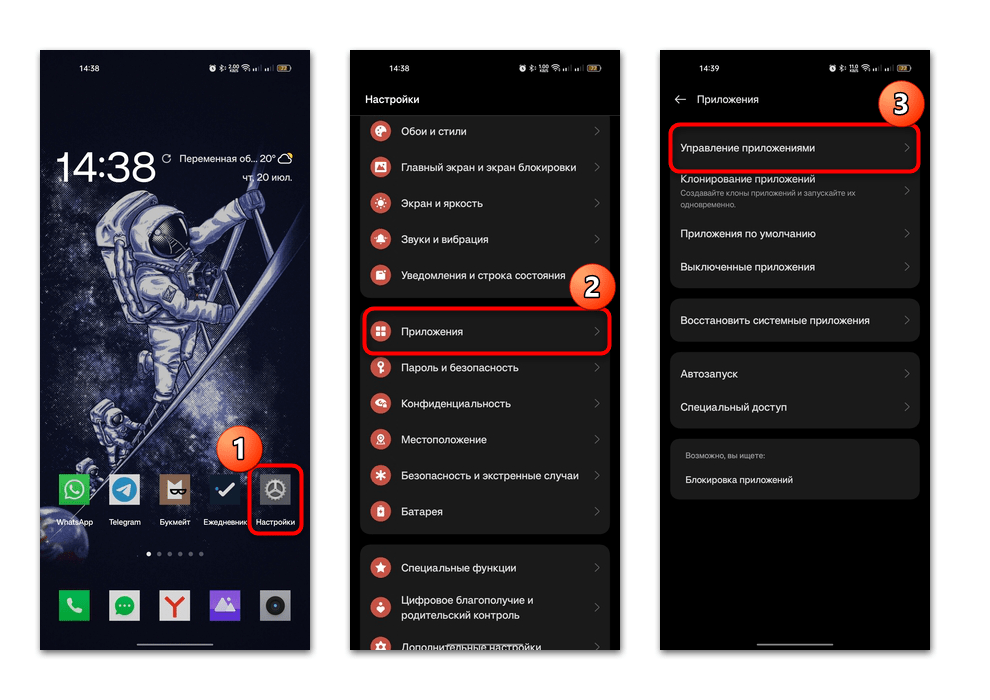
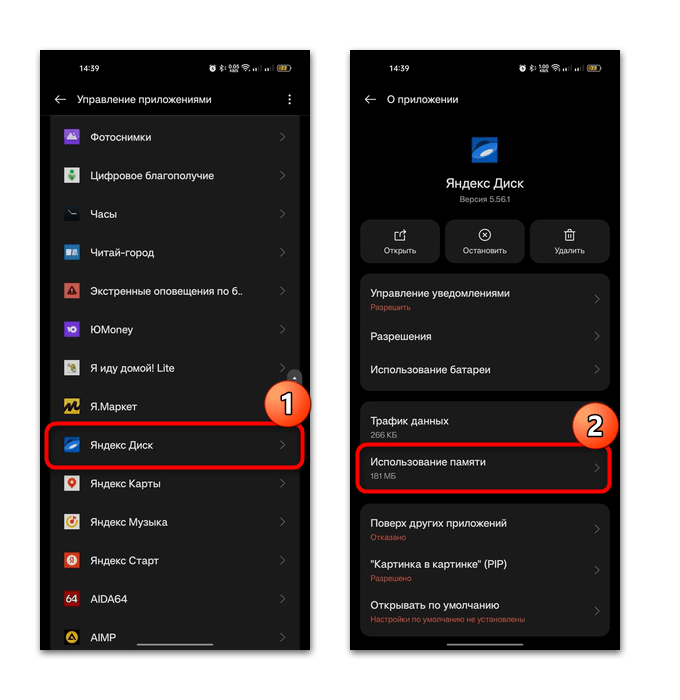
Все сервисы позволяют расширять пространство на облаке за дополнительную плату. Если вам не хватает места по причине большого объема хранящихся файлов, то не обязательно все удалять – можно просто приобрести дополнительные гигабайты места. Условия и тарифные планы, как правило, различаются, но более подробная информация доступна внутри приложения, в разделе с информацией о пространстве, в «Настройках» облака или на официальном ресурсе сервиса. Например, в Яндекс Диске достаточно нажать на вкладку «Еще», затем выбрать кнопку «Подписки», после чего можно выбрать тариф и расширить место на хранилище.

На телефоне или планшете:
Перейдите в , включите функцию Синхронизация с Галереей в облаке, выберите Альбомы, подлежащие синхронизации, затем включите переключатель для соответствующих альбомов. Откройте приложение Галерея. На вкладке Альбомы откройте альбом, нажмите на значок треугольника в верхней части экрана, чтобы перейти в Облако, и выберите файл или несколько файлов, которые вы хотите удалить.
На официальном веб-сайте:
Выполните вход в аккаунт на официальном веб-сайте сервиса Мобильное облако HUAWEI (cloud.huawei.com), перейдите в раздел Галерея, выберите файл или нажмите и удерживайте клавишу Shift или Ctrl, чтобы выбрать несколько файлов, которые вы хотите удалить, и нажмите на значок на панели инструментов.
- Удаленные изображения и видео будут перемещены в альбом Недавно удаленное. Данная функция поддерживается только некоторыми моделями устройств. Если вам не удается найти альбом Недавно удаленное, значит, данная функция не поддерживается вашим устройством.
- Если на устройствах с EMUI 5.0 или выше включена функция Синхронизация с Галереей в облаке, между Облаком и устройством будет применен двусторонний тип синхронизации данных. Файлы, удаленные из Облака, будут также удалены с устройства.
- Убедитесь, что вы используете приложение Галерея версии 10.1.1.331 или выше и приложение Облако версии 10.6.0.303 или выше. Перейдите в приложение , а затем включите функцию Использовать мобильную передачу данных, чтобы просмотреть изображения и видео в Облаке с помощью мобильного трафика.
Многие пользователи облачных сервисов забывают своевременно чистить хранилище. Со временем это может привести к отключению автоматической синхронизации файлов. Рассказываем о том, как избавиться от лишних данных разными способами.
Как очистить облако на Android-смартфоне
Фирменное облачное хранилище (например, Samsung Cloud или Xiaomi Cloud)
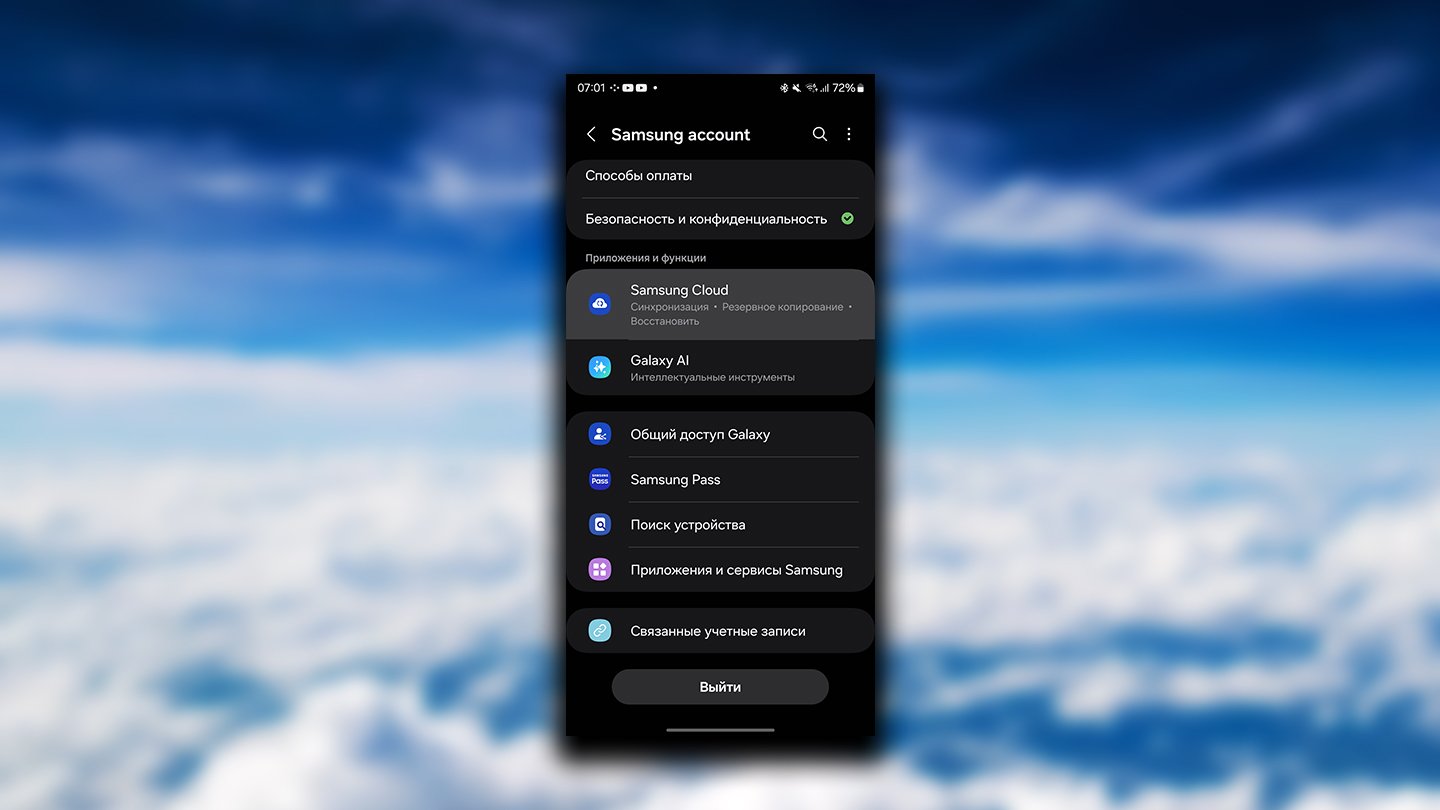
Источник: CQ / Облако Samsung
- Откройте настройки телефона и нажмите на ваш аккаунт;
- Найдите раздел с облачным хранилищем (например, Samsung Cloud);
- Удалите старые резервные копии, ненужные фотографии или отключите синхронизацию ненужных разделов.
Практически все производители гаджетов предлагают собственные облачные решения, но алгоритм действий по их очистке везде одинаковый. Единственное, что может различаться — названия самих опций.
«Google Диск»
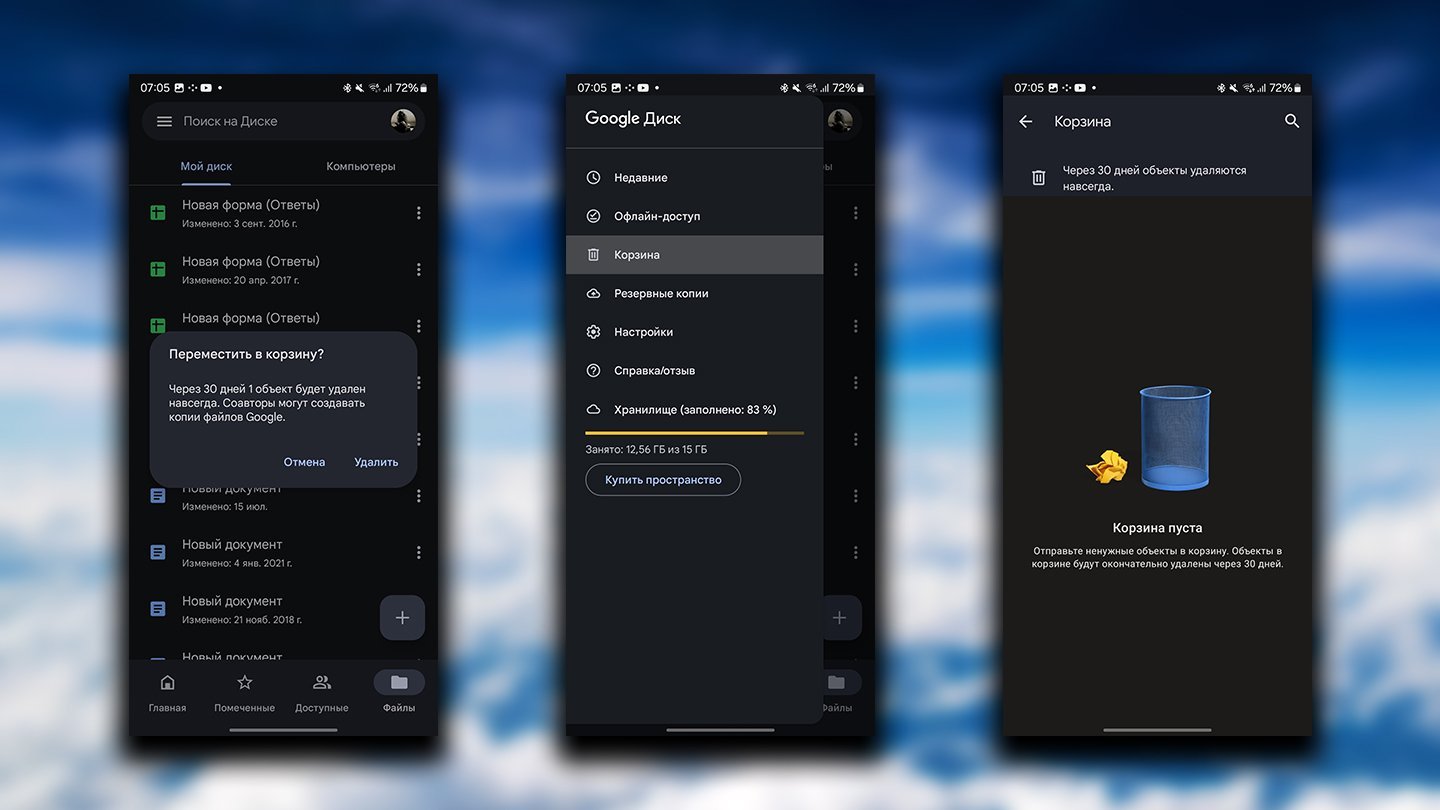
Источник: CQ / Google Диск
- Запустите приложение «Google Диск»;
- Перейдите в раздел «Файлы»;
- Удерживайте палец на ненужных файлах, чтобы выбрать их;
- Нажмите на значок корзины для удаления;
- Очистите корзину: откройте меню «Корзина», выберите все файлы и нажмите «Удалить навсегда».
«Яндекс Диск»
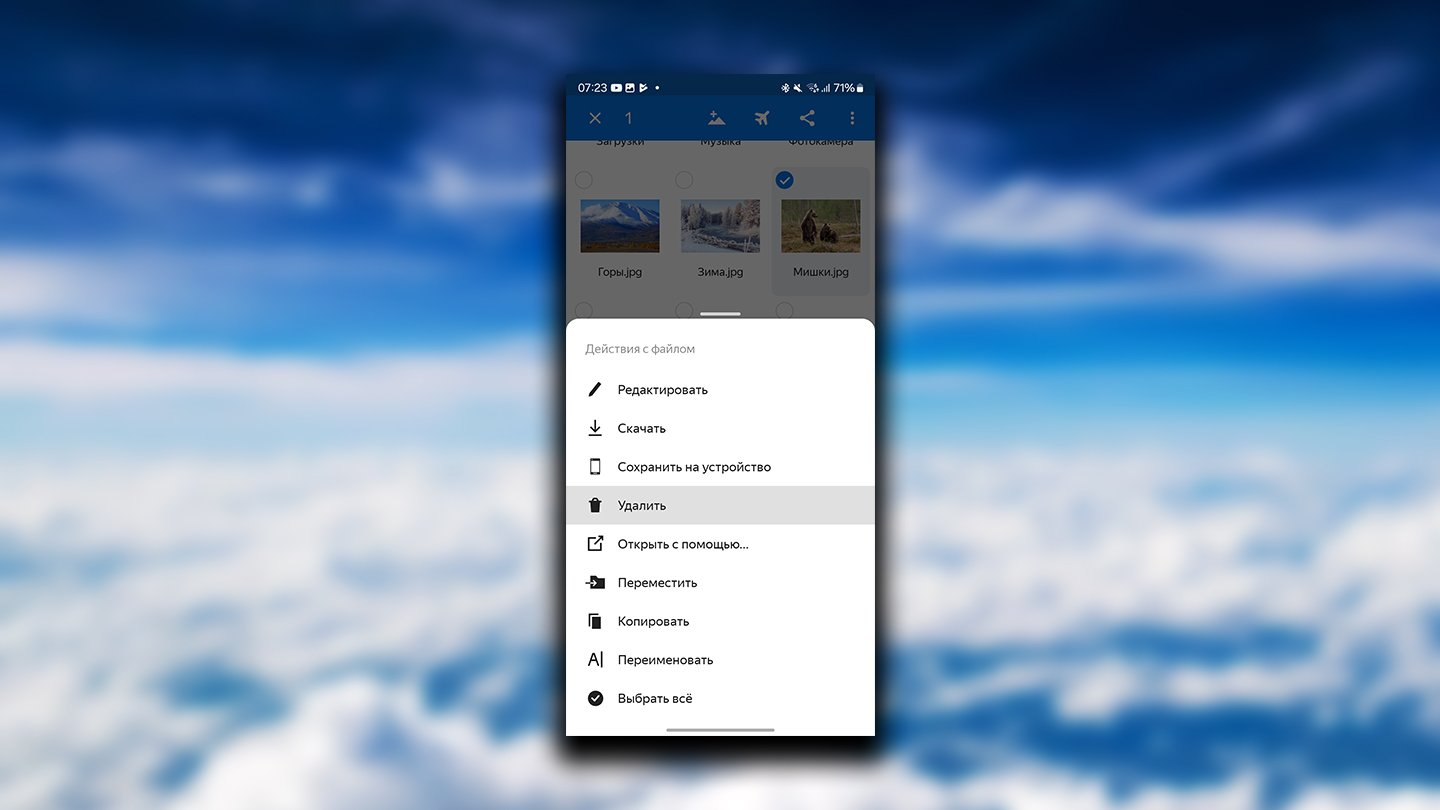
Источник: CQ / Яндекс Диск
- Откройте приложение «Яндекс Диск»;
- Перейдите в раздел «Файлы» или «Фото»;
- Выделите ненужные элементы и удалите их;
- Зайдите в «Корзину», выберите файлы и удалите их окончательно.
Microsoft OneDrive
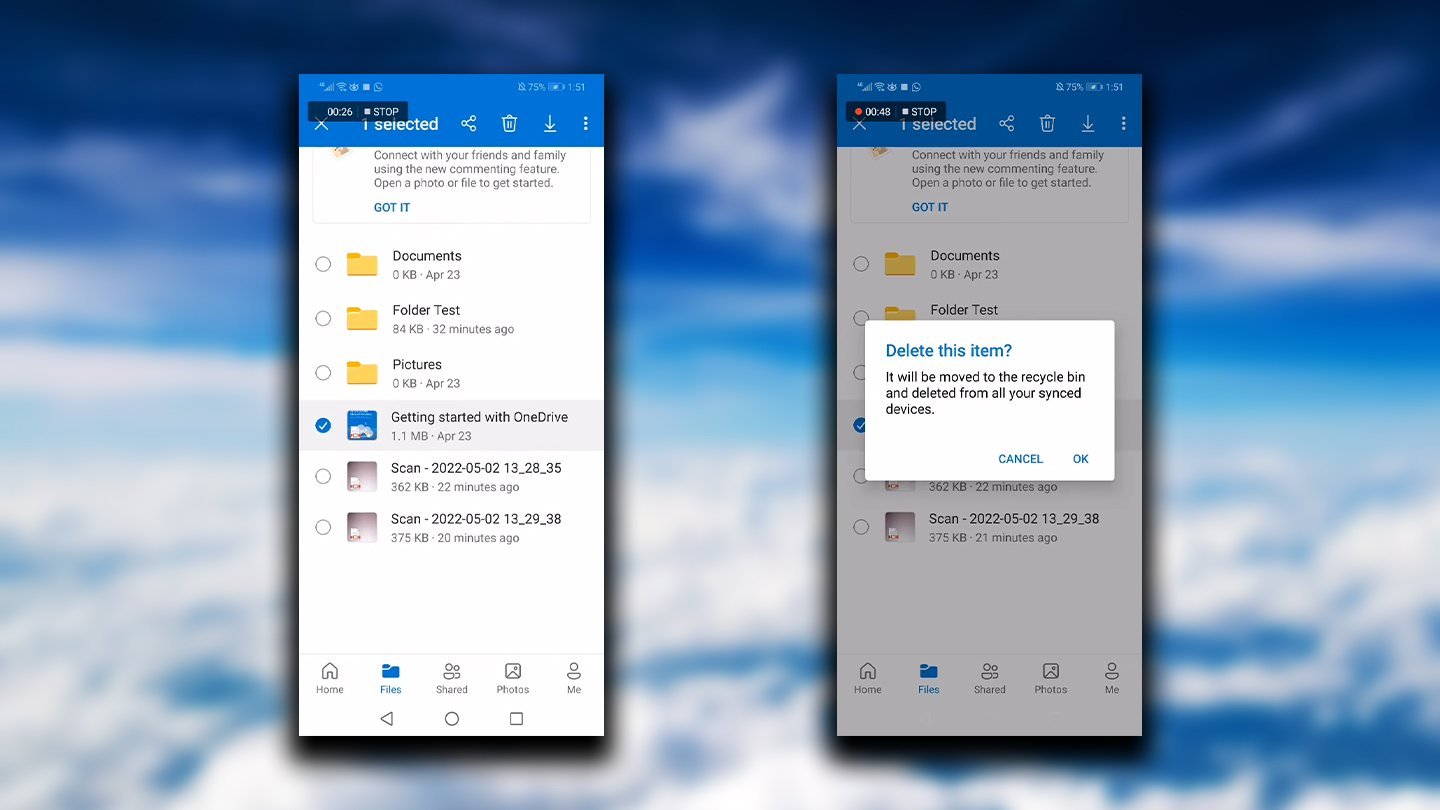
Источник: CQ / Microsoft OneDrive
- Запустите приложение «OneDrive»;
- Откройте раздел «Файлы», выделите ненужные данные и удалите их;
- Перейдите в меню «Корзина», чтобы окончательно очистить удаленные файлы.
«Облако Mail.ru»
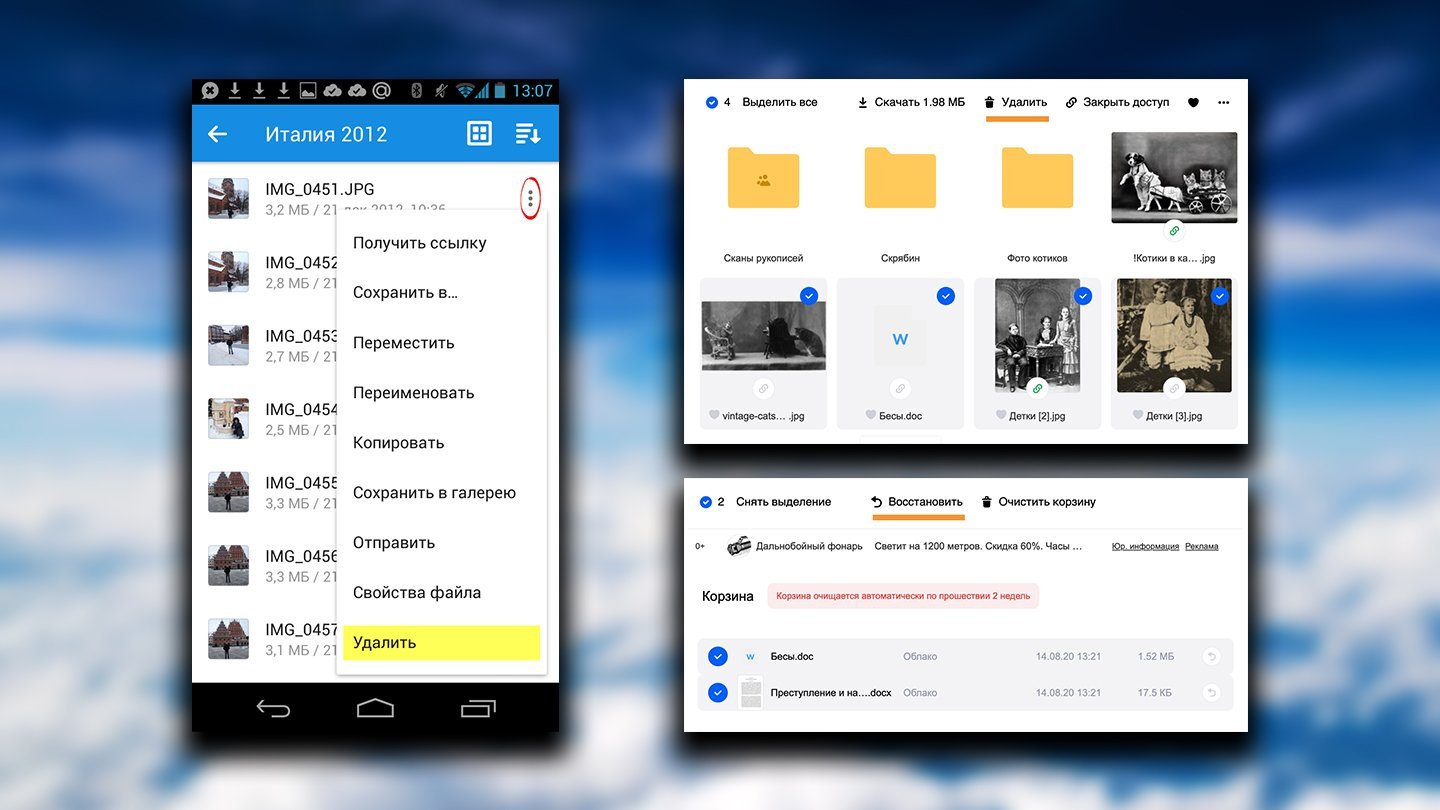
Источник: Mail.ru / Облако Mail.ru
- Зайдите в приложение «Облако Mail.ru»;
- Перейдите в папку с файлами, отметьте ненужные файлы или папку и выберите опцию «Удалить»;
- Откройте «Корзину» и нажмите «Очистить все», чтобы завершить удаление.
Как очистить iCloud на iPhone
Небольшой бонус для владельцев iPhone, пользующихся фирменным облачным сервисом от Apple.
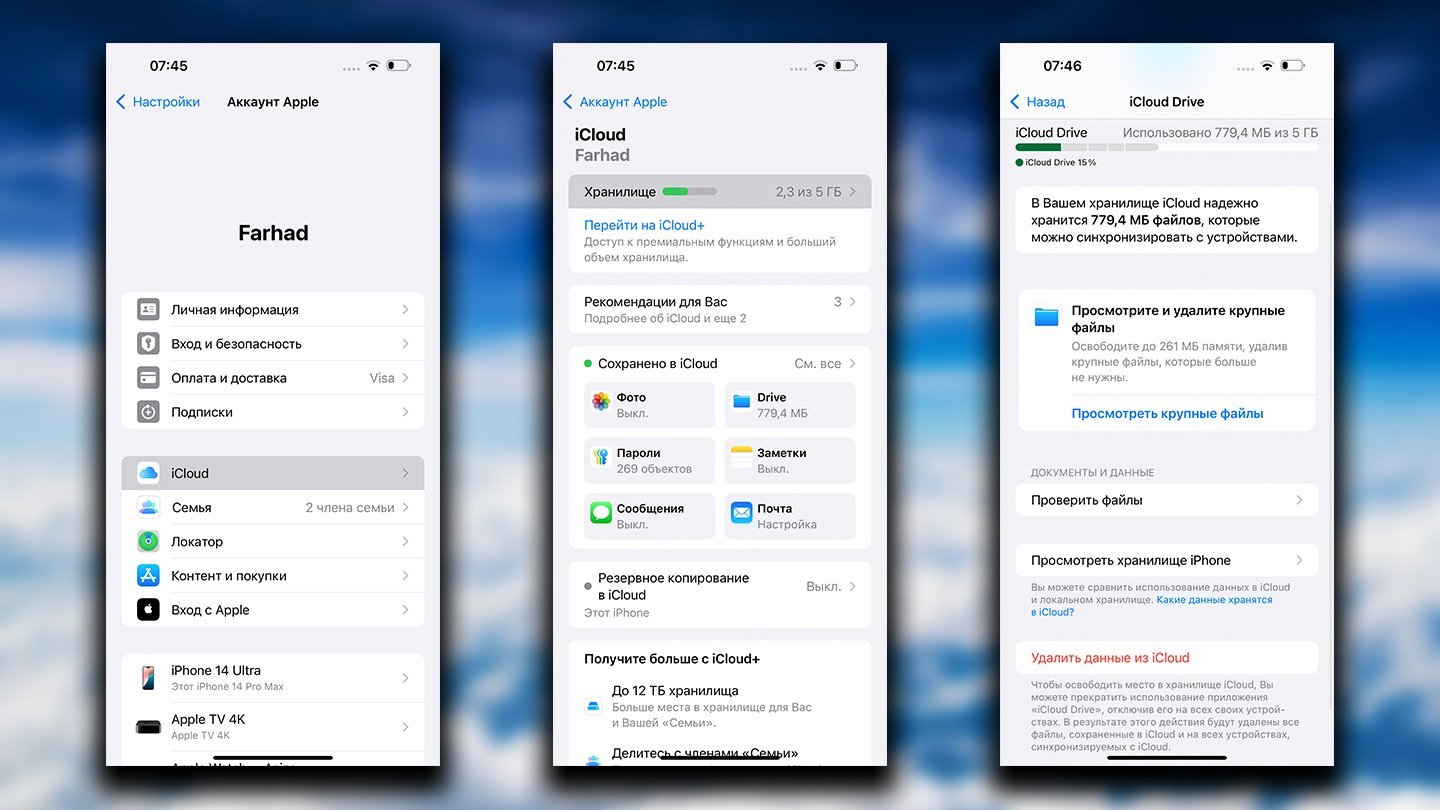
Источник: CQ / Облако iCloud
- Откройте «Настройки» > «Ваш аккаунт» > «iCloud»;
- Перейдите в раздел «Управление хранилищем»;
- Удалите резервные копии старых устройств или большие файлы;
- Проверьте данные приложений, отключив синхронизацию ненужных программ.
Заглавное фото: CQ
Читайте также:
- Как удалить данные из iCloud
- Как очистить хранилище iCloud на iPhone
- Как оплатить iCloud в России
- Как войти в iCloud с ПК и iPhone
- Как создать Apple ID и iCloud
